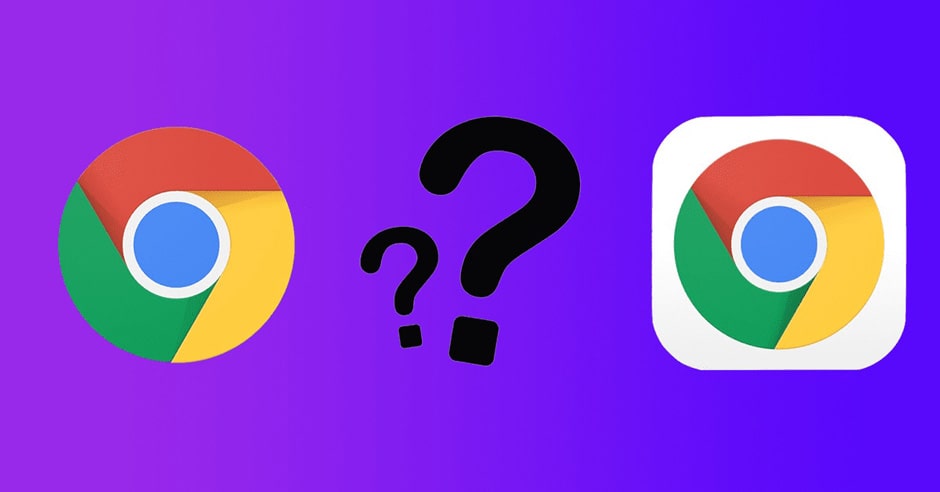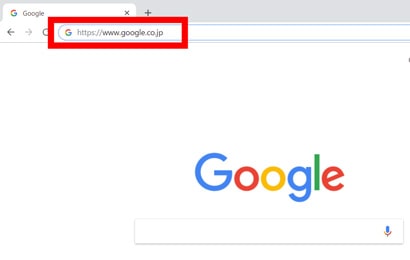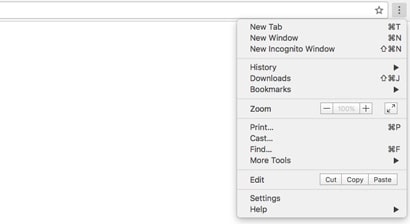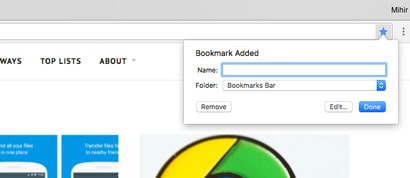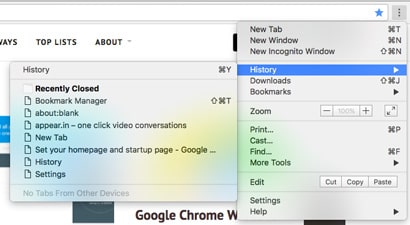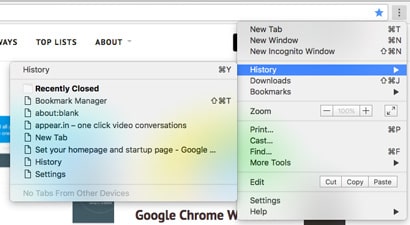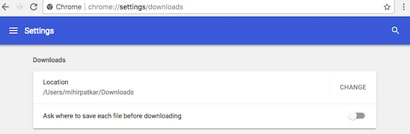معرفی بخش های کاربری مرورگر کروم
حتما همه ی شما حداقل یکبار نام این مرورگر به گوشتان خورده است. این مرورگر یکی از بهترین و بزرگترین مرورگر های حال حاضر است و دلیل محبوبیت بیش از حد آن امکانات منحصر به فردی است که در اختیار کاربران قرار می دهد. مرورگر کروم شرکت گوگل می باشد که امکان استفاده از این مرورگر را بر دستگاههای دسکتاپ و موبایل به صورت رایگان امکان پذیر می کند. اما باید به شما بگوییم که در این مطلب ما قصد داریم نحوه استفاده از گوگل کروم را به شما آموزش دهیم.
نکته: شما می توانید برای آشنایی با تمامی مزایا و معایب مرورگر گوگل کروم، مبحث معرفی مزایا و معایب مرورگر گوگل کروم در مقایسه با سایر رقبا را مطالعه نمایید.
نحوه استفاده از گوگل کروم
پس از دانلود و نصب گوگل کروم بر روی سیستم خود، برای شناخت و آشنایی با بخش های مختلف آن می توانید از مطلب زیر استفاده کنید.
تب ها (Tabs)
تقریبا می توان گفت مهم ترین بخش و پر کاربرد ترین بخش مرورگر کروم تب ها و یا برگه های آن می باشد که در واقع هر یک از آن ها یک لینک را نمایش می دهد. هریک از این تب ها در بالای صفحه مرورگر کروم قابل مشاهده و دسترسی هستند.
همچنین شما با کلیک بر روی آیکون به علاوه (+) در کنار آخرین تب باز شده میتوانید یک تب جدید باز کنید. همچنین میتوانید به مسیر Menu > New Tab بروید یا از کلیدهای میانبر Ctrl+T یا Command+T استفاده کنید.
کادر همهکاره (Omnibox)
در بالای صفحه مرورگر کروم و در زیر برگه ها، یک نوار به صورت کادر قرار دارد که از آن هم میتوان برای جستجو و هم مراجعه به سایتهای مختلف استفاده کرد. این نوار به طور خودکار از موتور جستجو گر گوگل استفاده می کند. کاربران مرورگر گوگل می توانند با تایپ کردن و یا وارد نمودن آدرس یک وبسایت و انتخاب کلید Enter در کیبورد خود، وارد آن سایت شوند.
منو (Menu)
با کلیک بر روی آیکون سه نقطه در گوشه سمت راست صفحه مرورگر کروم وارد منوی گوگل کروم می شوید و با استفاده از این منو می توانید تغییراتی را در کروم خود ایجاد کنید.
پنجره جدید (New Window)
یکی از قابلیت های مرورگر کروم امکان باز کردن و استفاده همزمان از چندین پنجره می باشد که هر پنجره مجموعه برگههای خاصی را درون خود دارد.
برای ایجاد یک پنجره جدید می توانید وارد منوی کروم شده و در آنجا گزینه New Window را انتخاب کنید و یا می توانید از کلیدهای میانبر Ctrl+N یا Command+N استفاده نمایید.
بوک مارکها (Bookmarks)
کاربران مرورگر کروم با استفاده از قابلیت بوکمارک کردن و یا نشانه گذاری لینک های مورد علاقه و یا پر استفاده خود، هر زمان که بخواهند به سرعت وارد آن ها شوند. برای انجام این کار کافیست بر روی آیکون ستاره در کادر بالای صفحه کلیک نمایید همچنین میتوانید با استفاده از کلیدهای میانبر Ctrl+D یا Command+D یک صفحه را به بوکمارک ارسال کنید.
سابقه جستجو (History)
این بخش شامل لینک سایت هایی است که شما در آخرین مراجعه های خود به مرورگر کروم وارد آن ها شده اید و آن ها را جستجو کرده اید.
برای دسترسی به این بخش کافیست وارد منوی کروم شده و در آنجا گزینه History را انتخاب نموده و یا از طریق Ctrl+Y یا Command+Y وارد این بخش شوید.
دانلودها (Downloads)
بخش دانلود ها در واقع تمامی فایل ها و مواردی هستند که شما آن ها را دانلود کرده اید و از طریق ورود به منوی کروم و انتخاب گزینه Downloads و یا با استفاده از کلیدهای میانبر Ctrl+J یا Command+Shift+J می توانید وارد این بخش شده و فایل های دانلود شده خود را که از طریق اینترنت آن ها را دانلود نموده اید مشاهده کنید.